1、安装Jenkins
准备好以下软件:
-
JDK
-
Tomcat
-
Jenkins.war
1.1 准备工作
JDK环境变量配置
 验证JDK环境变量已经配置好:
验证JDK环境变量已经配置好:

1.2 Tomcat部署Jenkins
- 解压tomcat,将jenkins.war包放在tomcat的webapps目录下
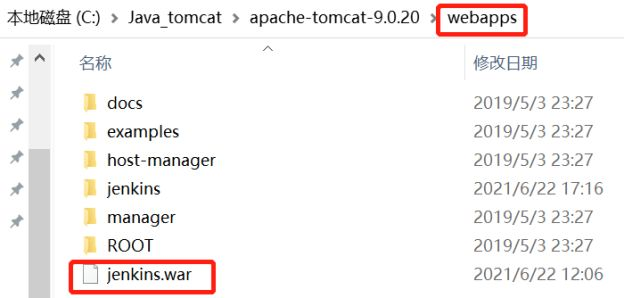 2. 启动tomcat,打开tomcat的bin路径,双击startup.bat, 等待tomcat启动完成
2. 启动tomcat,打开tomcat的bin路径,双击startup.bat, 等待tomcat启动完成
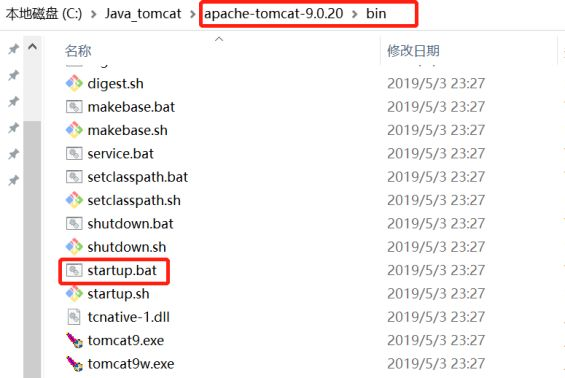 3. 检测tomcat是否启动成功
3. 检测tomcat是否启动成功
打开浏览器,输入:http://localhost:8080
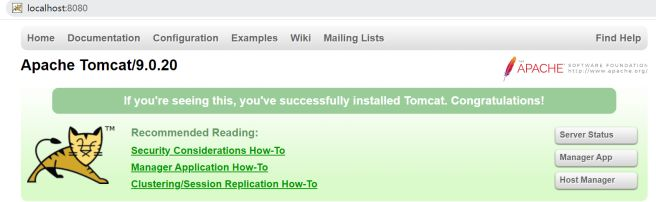
3. 访问jenkins
打开浏览器,输入:http://localhost:8080/jenkins,后续根据网页提示需要如下步骤
- 打开文件,拷贝密码:
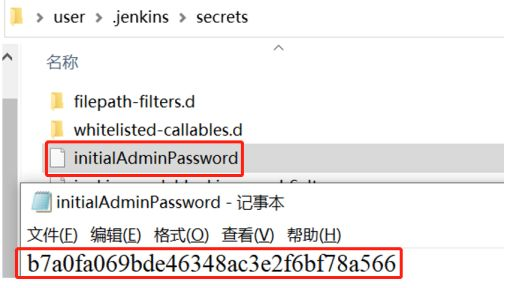
2)遇见离线安装问题,修改插件URL:
浏览器访问:http://localhost:8080/jenkins/pluginManager/advanced

3)选择安装插件,继续(若插件未安装成功,可以直接忽略,后续根据需求选择安装)
4)进入创建管理员界面
创建管理员 – 用户名:admin
密码:123456
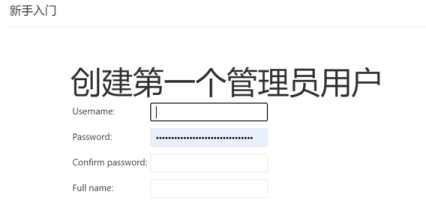
创建成功后进入welcome界面
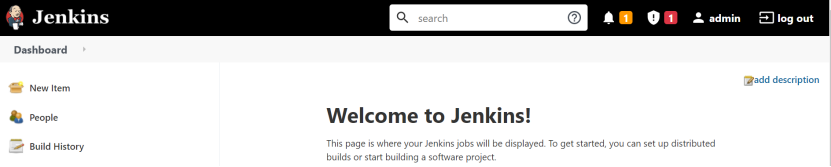 2、Jenkins构建项目运行Python脚本
2、Jenkins构建项目运行Python脚本
2.1 准备python脚本
准备一个可执行的python脚本,本文可执行的python文件路径为C:\test\pythonTest.py, 其功能是输出Welcome to Jenkins!的文本,如图所示:
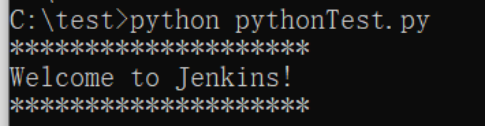
2.2 构建FreeStyle Project执行Python脚本
- 在Jenkins主界面,点击New Item,输入项目名,点击OK
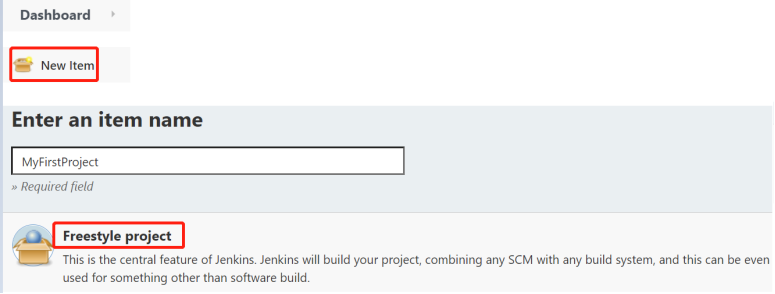

2. 添加build step
点击Build选项卡,Add build step下拉列表选择“Execute Windows batch command”
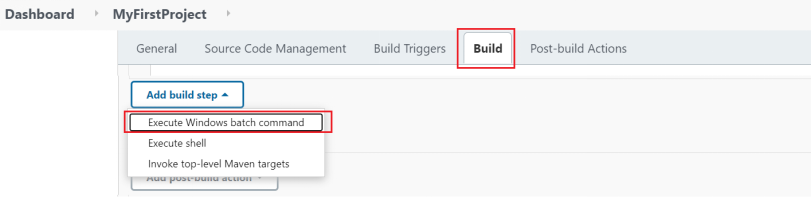
在Command输入需要在Windows Dos窗口执行的命令:

4. Jenkins构建并查看结果:
浏览MyFirstProject页面,点击“Build Now”开始执行项目
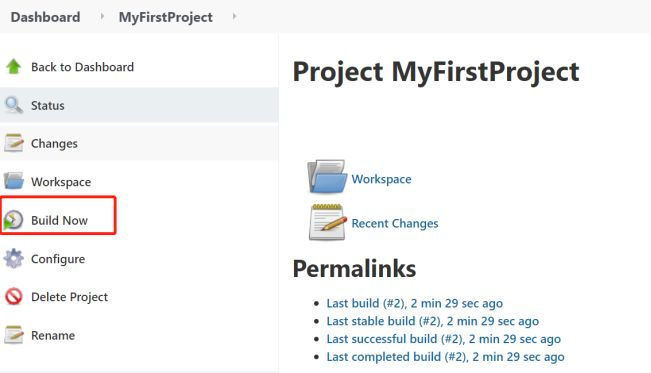
执行完成后,在Build History查看执行结果:

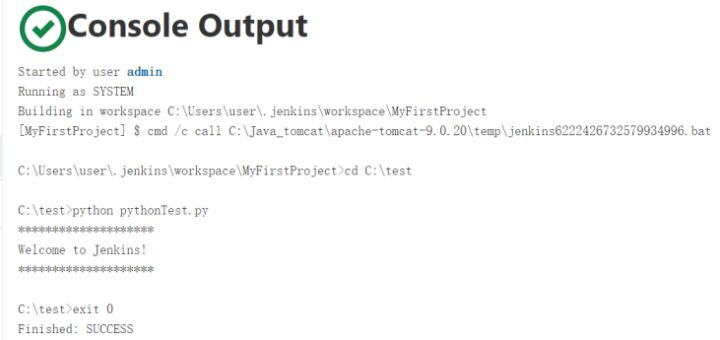 2.3 设置定时自动构建
2.3 设置定时自动构建
如下图,设置每15 分钟构建一次
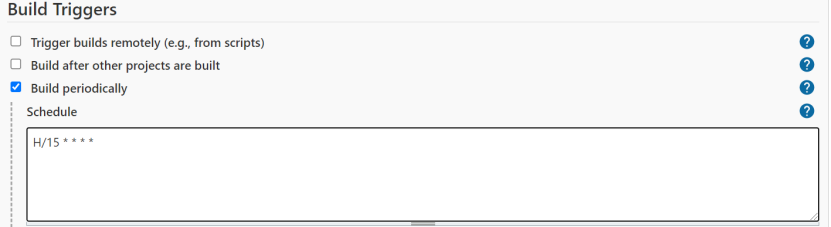
常见的构建举例:
每隔5分钟构建一次
H/5 * * * *
每两小时构建一次
H H/2 * * *
每天中午12点定时构建一次
H 12 * * *
每天下午18点定时构建一次
H 18 * * *
每30分钟构建一次:
H/30 * * * *
每2个小时构建一次
H H/2 * * *
最后感谢每一个认真阅读我文章的人,下面这个网盘链接也是我费了几个月时间整理的非常全面的,希望也能帮助到有需要的你!
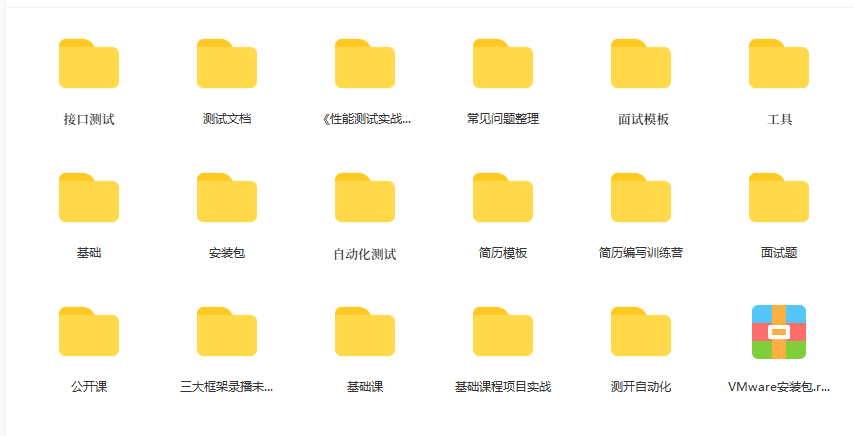
这些资料,对于想转行做【软件测试】的朋友来说应该是最全面最完整的备战仓库,这个仓库也陪伴我走过了最艰难的路程,希望也能帮助到你!凡事要趁早,特别是技术行业,一定要提升技术功底。希望对大家有所帮助……
如果你不想一个人野蛮生长,找不到系统的资料,问题得不到帮助,坚持几天便放弃的感受的话,可以点击下方小卡片加入我们群,大家可以一起讨论交流,里面会有各种软件测试资料和技术交流,同时我也把上面花几个月整理的资料放里边了,赶快加入吧。
敲字不易,如果此文章对你有帮助的话,点个赞收个藏来个关注,给作者一个鼓励。也方便你下次能够快速查找。
自学推荐B站视频:
零基础转行软件测试:38天自学完软件测试,拿到了字节的测试岗offer,堪称B站最好的视频!
自动化测试进阶:已上岸华为,涨薪20K,2022最适合自学的python自动化测试教程,自己花16800买的,无偿分享























 1014
1014











 被折叠的 条评论
为什么被折叠?
被折叠的 条评论
为什么被折叠?










